iPhoneのメモリ不足の原因と5つの解消法
2 分で読む

渡邉 裕美
ライター。パンとチーズとライティングがエナジー

はじめに
Macが現代で最も強力なコンピューターであることに疑う余地はありません。しかしながら、適切なメンテナンスを行わないと、不要データやバグによってMacが遅くなったり、応答しなくなるリスクがあります。
CleanMyMac の無料トライアルを開始して、Macのクリーンアップを徹底的に行い、パフォーマンスを改善しましょう。これは、マシンの整理や最適化、そしてセキュリティ対策など、どのような問題が起きてもmacOSのスムーズな体験を実現できるようにしてくれるものです。
この機能はCleanMyMac Plusプランで利用できます。
端末の動作が遅くなったり、アプリがクラッシュして落ちたりするのは、iPhoneのメモリ不足の典型的な症状です。iPhoneを使い続けるうちにメモリが一杯になり、いつの間にかパフォーマンスが低下してしまいます。しかし、適切な手順でメモリを解放すれば、iPhoneをスムーズに操作することが可能です。本記事では、iPhoneのメモリ不足の原因と、効果的な解消法を解説します。
iPhoneのメモリが不足する原因
iPhoneでアプリを使うたびに、その処理のための一時的な作業領域として、メモリを消費します。メモリとは、CPUから指示を受けて計算や処理を行う、いわば"作業スペース"のようなものです。しかし、iPhoneに備わるメモリの容量には限りがあり、以下のようなことが原因でメモリ不足に陥ってしまいます。
- 複数のアプリを連続で使用し、メモリ上の空き領域が減少する
- アプリの動作を高速化するキャッシュデータがメモリ上に蓄積され、空き領域が減る
- キャッシュデータ自体が肥大化し、メモリを圧迫する
キャッシュとは、一度処理したデータを一時的に保存し、同じ処理を次に行う際に時間短縮をするのに役立つものです。一方で、長年iPhoneを使うことで、過剰なキャッシュデータが溜まり、メモリを圧迫してしまいます。メモリの空き容量が不足すると、アプリの立ち上げや切り替えなどの処理に不具合が生じます。その結果、全体的な動作が著しく遅くなったり、アプリが頻繁にクラッシュするなどの症状に悩むことになるのです。
iPhoneのメモリ不足5つの解消法
iPhoneのメモリ不足を解消する方法を5つ解説します。
解消法1.完全放電する
iPhoneを完全放電をすることで、iPhoneのメモリ不足を解消できる可能性があります。完全放電とは、iPhoneのバッテリーをあえて0%までなくし、一度電源をオフにすることで、メモリをリフレッシュする作業のことです。以下に手順を解説します。
- iPhoneのバッテリーを100%まで充電する
- アプリを使い続けてバッテリーを0%に完全放電する
- バッテリー残量0%でiPhoneの電源が切った状態にして、1時間ほど放置する
- 1時間経過後、再度バッテリーを100%まで充電し直す
解消法2.不要な写真を削除する
iPhoneのカメラは便利な反面、写真データがどんどん溜まり、空き容量を圧迫してしまいます。定期的に不要な写真を削除し、メモリを解放しましょう。写真アプリから写真を削除する手順を紹介します。
- 写真アプリを開き、「ライブラリ」内の「すべての写真」をタップする
- 画面の「選択」をタップし、削除したい写真にチェックを入れる
- ゴミ箱アイコンを選択し、確認メッセージで「写真X枚を削除」をタップする
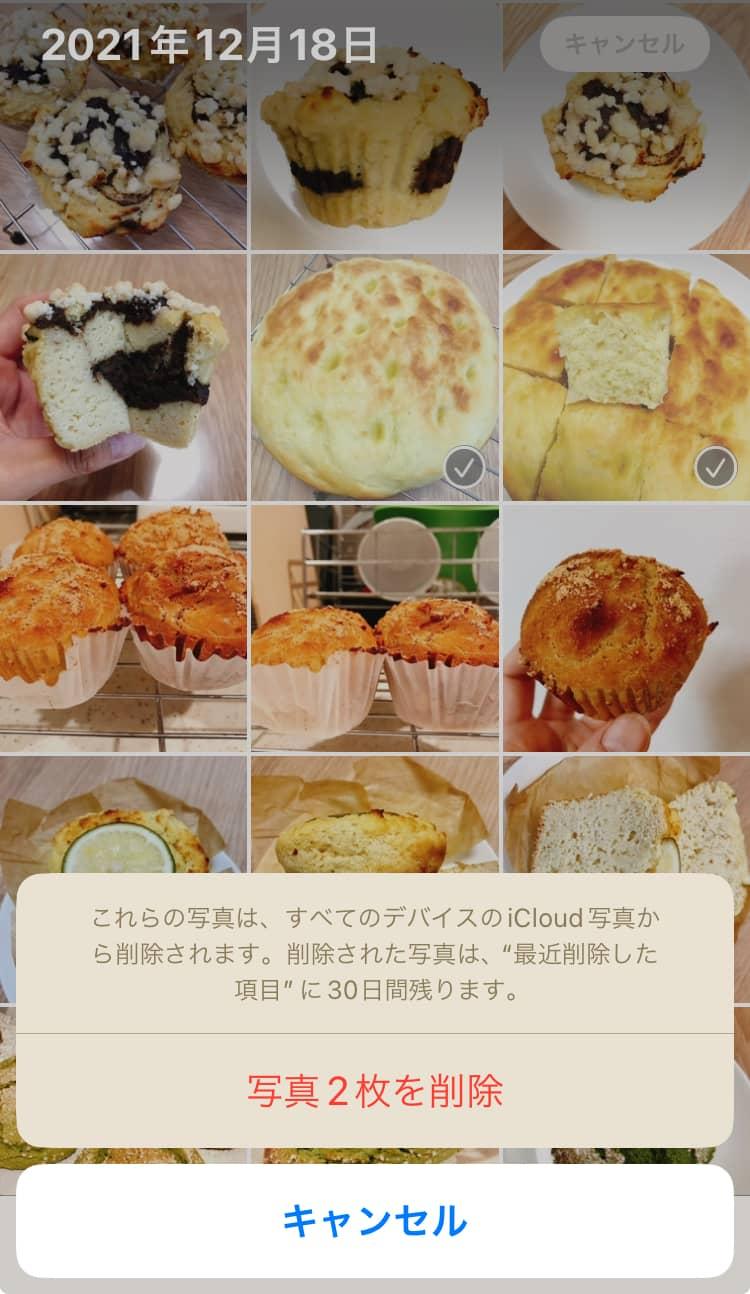
一度削除した写真は復元可能で、一時的に「最近削除した項目」に保管されます。この中から完全に不要なデータを再度削除するのもメモリ解放に効果的です。
もう一歩踏み込んで写真を削除したい場合は、iPhone向けクリーナーアプリを使う方法がおすすめです。CleanMy®Phoneの場合、重複写真やブレた写真の中から最高の1枚を残し、それ以外は削除することで、メモリを増やせます。
CleanMy®Phoneは、「CleanMyMac」を開発したMacPawが手がけるiPhone向けのクリーナーアプリです。世界で115万人がダウンロード、Apple Notarization取得、 ASIA DESIGN PRIZE 2022金賞受賞など、「CleanMyMac」の優れた点をそのまま踏襲しています。具体的には、ボタン一つでスキャンできる、次の操作がパッとみてわかる、といった特徴です。以下に、CleanMy®Phoneのお掃除機能により、写真を整理する方法を紹介します。
- CleanMy®PhoneをApp Storeからダウンロードしてアプリを起動する
- 「お掃除」タブをタップ>「スキャン」をタップする
- 不要データの中にあるカテゴリ(スクリーンショットや重複写真など)の内容を確認する
- カテゴリ内にある写真について、削除したい写真だけにチェックを入れる
- 不要な写真だけに絞った後に「クリーンアップ」をタップする
- 「”CleanMy®Phone”にこの写真の削除を許可しますか?」と表示されたら「削除」をタップする
- 結果を確認し「続行」をタップして戻る

不要な写真が多い場合、何度かカテゴリごとに作業を繰り返して削除を進めます。CleanMy®Phoneは、3日間無料のお試し利用が可能です。ぜひ活用してみてください。
解消法3.不要なアプリを削除する
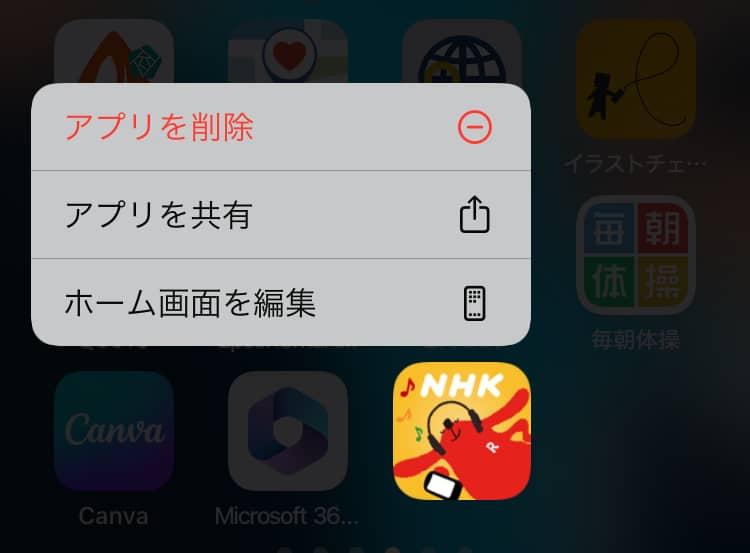
iPhoneで不要になったアプリを削除する手順は以下のとおりです。
- ホーム画面で削除したいアプリのアイコンを長押しする
- 確認のメッセージが表示されたら「アプリを削除」をタップする
解消法4.アプリの起動をオフにする
メモリ不足の原因の一つとして、同時に複数のアプリを起動していることが挙げられます。使用していないアプリをオフにして、メモリの消費を軽減しましょう。
ホームボタンがないiPhoneの場合
以下の手順でアプリの起動をオフにします。
- 画面下部から中央に向けてスワイプし、途中で指を止める
- 開いているアプリ一覧が表示される
- 終了したいアプリをタップし、下から上にスワイプする
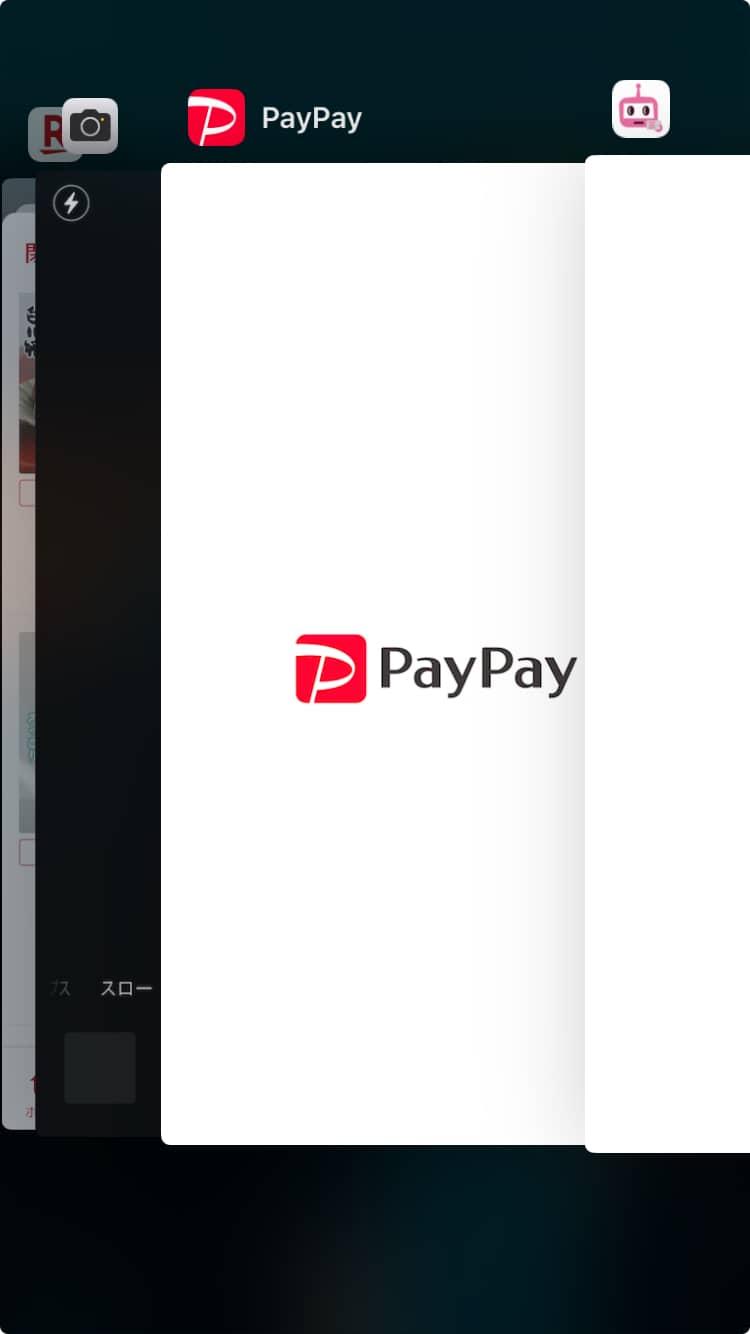
ホームボタンがあるiPhoneの場合
以下の手順でアプリの起動をオフにします。
- ホームボタンを素早く2回押す
- 開いているアプリ一覧が表示される
- 終了したいアプリをタップし、下から上にスワイプする
解消法5.Safariのキャッシュを消去する
iPhoneを快適に使い続けるには、定期的にキャッシュをクリアすることが大切です。とくに、Safariブラウザでは、閲覧履歴やCookieなどのデータが徐々に蓄積され、メモリを圧迫する原因となります。以下の手順でSafariのキャッシュを消去しましょう。
- Safariアプリを開き、下部にある「本が開いたアイコン」をタップする
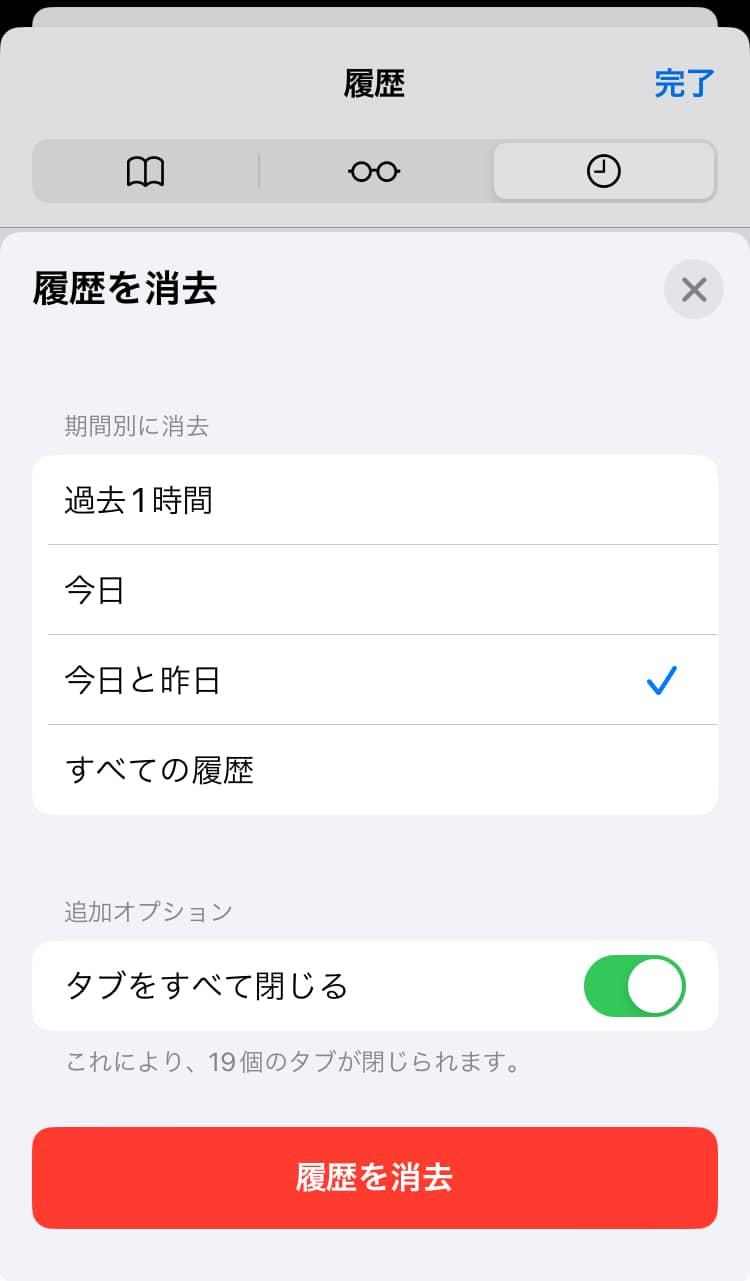
- 「時計のアイコン」タブ>右下の「消去」をタップする
- 「履歴を消去」で削除対象の期間を指定する
- 「履歴を消去」をタップする
この作業により、Safari上の無駄なデータがすっきりと削除されます。ただし他アプリのブラウザやApp内ブラウザは対象外なので注意が必要です。
iPhoneのメモリ不足の原因と解消法まとめ
iPhoneでは使い続けるうちにメモリが一杯になったら、完全放電したり、写真を整理したりしてメモリ不足を解消しましょう。不要アプリの削除、使っていないアプリの終了、Safariのキャッシュ消去なども効果的です。写真をよく撮影するiPhoneユーザーには、CleanMy®Phoneのようなクリーナーアプリを使うことをおすすめします。メモリの解放作業で、ストレスなくiPhoneを活用しましょう。



